1、通过SecureCRTSecureFX_HH工具将jdk1.8.tar.gz文件导入进虚拟机中的文件系统中,一系列操作后但是配置还是默认的jdk1.7.
解决办法:我百度搜索方法决定先将jdk1.7删除再执行配置环境的操作,那删除jdk1.7的时候又碰到了许多的问题。
1)首先查看当前jdk版本,这个图是默认的jdk1.7的

2)下图是系统安装的jdk

3)开始着手删除(yum命令着实难搞定)

我使用的是centOS6.5版本,这个版本2020年11月已经停止维护了,所以需要修改repo文件,我将修改的文件内容放到下文,可以直接copy使用(需要注意的是修改版本信息)
vi /etc/yum.repos.d/CentOS-Base.repo
[base]
name=CentOS-6.5 - Base
baseurl=http://mirrors.aliyun.com/centos-vault/6.5/os/x86_64/
gpgcheck=1
gpgkey=http://mirrors.aliyun.com/centos-vault/RPM-GPG-KEY-CentOS-6
[updates]
name=CentOS-6.5 - Updates
baseurl=http://mirrors.aliyun.com/centos-vault/6.5/updates/x86_64/
gpgcheck=1
gpgkey=http://mirrors.aliyun.com/centos-vault/RPM-GPG-KEY-CentOS-6
[extras]
name=CentOS-6.5 - Extras
baseurl=http://mirrors.aliyun.com/centos-vault/6.5/extras/x86_64/
gpgcheck=1
gpgkey=http://mirrors.aliyun.com/centos-vault/RPM-GPG-KEY-CentOS-6
[centosplus]
name=CentOS-6.5 - Plus
baseurl=http://mirrors.aliyun.com/centos-vault/6.5/centosplus/x86_64/
gpgcheck=1
enabled=0
gpgkey=http://mirrors.aliyun.com/centos-vault/RPM-GPG-KEY-CentOS-6
[contrib]
name=CentOS-6.5 - Contrib
baseurl=http://mirrors.aliyun.com/centos-vault/6.5/contrib/x86_64/
gpgcheck=1
enabled=0
gpgkey=http://mirrors.aliyun.com/centos-vault/RPM-GPG-KEY-CentOS-6
如果遇到这个问题
Loaded plugins: fastestmirror, refresh-packagekit, security
Loading mirror speeds from cached hostfile
Setting up Install Process
No package gcc available.
Error: Nothing to do
可以考虑下面这个解决方法
https://developer.aliyun.com/mirror/centos?spm=a2c6h.13651102.0.0.3e221b11gXNxev
2是备份操作
3是下载新的 CentOS-Base.repo 到 /etc/yum.repos.d/ (阿里的源)
1. cd /etc/yum.repos.d
2. mv /etc/yum.repos.d/CentOS-Base.repo /etc/yum.repos.d/CentOS-Base.repo.backup
3. wget -O /etc/yum.repos.d/CentOS-Base.repo https://mirrors.aliyun.com/repo/Centos-6.repo
4.yum clean all
如果下载yum源报错:未知的名称或服务解决方法
解决方法是:登录root用户,用vim /etc/resolv.conf ,打开rsolv.conf,添加DNS地址(最好是将适配器从NAT改成桥接模式)
nameserver 8.8.8.8
nameserver 8.8.4.4
nameserver 223.5.5.5
nameserver 223.6.6.6
5.5.5和6.6.6选择一个即可。
考虑到好多镜像都失效了,需要在root账户下执行这些命令
sed -i "s|enabled=1|enabled=0|g" /etc/yum/pluginconf.d/fastestmirror.conf
mv /etc/yum.repos.d/CentOS-Base.repo /etc/yum.repos.d/CentOS-Base.repo.backup
curl -o /etc/yum.repos.d/CentOS-Base.repo https://www.xmpan.com/Centos-6-Vault-Aliyun.repo
yum clean all
yum makecache
从新配置好yum后再执行命令删除jdk
那么下面说下配置jdk出现的问题:
1、在linux文件系统下jdk解压缩后会自动安装,但是还需要手动配置。
2、配置环境变量 切换到root用户下,对etc/profile 文件添加写权限 chomd +w /etc/profile
3、编辑profile文件 vi /etc/profile
4、添加JAVA_HOME变量,JAVA_HOME=jdk安装路径(切换到jdk安装用户,cd到jdkhome/jdk1.8文件中,pwd获取绝对路径名)PATH=$PATH:JAVA_HOME/bin
5、使得变量及时生效 source /etc/profile
6、查看变量是否生效 echo $PATH
7、测试是否配置成功, 在任意用户使用java -version 命令 (最好定义一个java文件进行测试)
Linux环境下配置Tomcat服务器
1、将Tomcat压缩包上传到linux文件系统中。解压缩 tar -zxvf 包名
2、进入bin目录,执行startup.sh 启动tomcat,浏览器输入localhost:8080,查看是否配置成功
3、在webapps下写一个jsp页面或者html页面测试是否能用
4、虚拟机内部映射外部浏览器(有两种方式解决问题),①首先关闭防火墙(图形化操作)
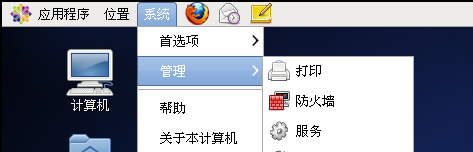

5、本机使用内网ip地址例如 192.168.3.43:8080/myjsp/index/jsp
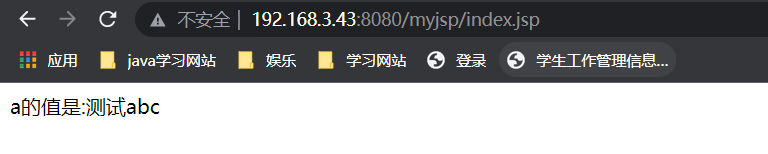
命令行操作:
关闭 :service iptables stop
开启:service iptables start
查看状态:service iptables status
重启:service iptables restart
关闭防火墙自动启动:chkconfig iptables off
②添加防火墙白名单
将开启的端⼝加⼊防⽕墙⽩名单中
vim /etc/sysconfig/iptables
-A INPUT -p tcp -m state -- state NEW -m tcp --dport 8080 -j ACCEPT
-A INPUT -p tcp -m state -- state NEW -m tcp --dport 3306 -j ACCEPT
重启防火墙
遇到问题:Try `iptables-restore -h’ or ‘iptables-restore --help’ for more information.
解决办法:初始化iptables 命令:iptables -F
保存 命令:service iptables save
重启 命令:service iptables restart
再写入内容:

保存,重启即可。
安装mysql数据库
步骤1: 检测系统是否⾃带安装mysql
[root@localhost /]# yum list installed | grep mysql
步骤2: 删除系统⾃带的mysql及其依赖(防⽌后⾯安装发⽣冲突)
[root@localhost /]# yum -y remove mysql-libs.x86_64
步骤3: 给CentOS添加rpm源,并且选择较新的源,RPM软件包管理器缩写
[root@localhost /]# wget --no-check-certificate dev.mysql.com/get/mysqlcommunity-release-el6-5.noarch.rpm
步骤4: 安装第⼀步下载的rpm⽂件
[root@localhost /]# yum install mysql-community-release-el6-5.noarch.rpm
此处需要输⼊"y"
[root@localhost /]# yum repolist enabled | grep mysql //列出你所有的yum repo⽂件
步骤5: 使⽤yum安装mysql
[root@localhost /]# yum install mysql-community-server
此处输⼊3次“y”
安装完毕
//我在这个地方跌倒了,提示我找不到mysql-community-server文件,干脆放弃yum命令,直接走文件上传那一套(需要注意的是/usr/local/mysql 这个路径是不存在的,存在就给删了 rm -fr /usr/local/mysql )
// 1、官网下载tar.gz包,在linux下解压缩,将包放到/usr/local/ 命令:mv mysql-5.7.36-linux-glibc2.12-x86_64 /usr/local/
// 2、在mysql文件夹下创建一个data文件 mkdir /usr/local/mysql/data
// 3、添加用户组 groupadd mysql useradd -r -g mysql mysql
// 4、更改mysql目录下所有的目录及文件夹所属的用户组和用户,以及权限 chown -R mysql:mysql /usr/local/mysql chmod -R 755 /usr/local/mysql
// 5、编译安装并初始化mysql,务必记住初始化输出日志末尾的密码(数据库管理员临时密码)cd /usr/local/mysql/bin
// ./mysqld --initialize --user=mysql --datadir=/usr/local/mysql/data --basedir=/usr/local/mysql
//6、修改配置文件 vim /etc/my.cnf
'[mysqld]
datadir=/usr/local/mysql/data
port = 3306
sql_mode=NO_ENGINE_SUBSTITUTION,STRICT_TRANS_TABLES
symbolic-links=0
max_connections=400
innodb_file_per_table=1
lower_case_table_names=1
character_set_server=utf8'
// 做到这一步已经差不多了,但是执行的时候又遇到问题了,
// 启动服务:/usr/local/mysql/support-files/mysql.server start
// 提示我找不到mysql.server,我醉了,辣么大一个文件居然给我报找不到的错误,实在没辙了,换命令
步骤6: 启动mysql服务
[root@localhost /]# service mysqld start
// 换成上面这个命令了,但是很难受的是提示我 mysqld: 未被识别的服务。于是又找百度。解决方法如下
// 1、首先你需要找到 mysql.server 文件,这个 和 mysqld 文件是一模一样的,只不过文件名不相同,
// 2、copy mysql.server 文件到 /etc/init.d/ 目录下,重命名文件为 mysqld
// 3、service mysqld status 重启下服务
// 4、再执行步骤6
// 到这步已经能看出是否成功了,界面已经显示success了
步骤7: 查看mysql是否⾃启动,并且设置开启⾃启动
[root@localhost /]# chkconfig --list | grep mysqld
0 1 2 3 4 5 6 代表centOS启动状态
[root@localhost /]# chkconfig mysqld on
步骤8: 修改字符集为UTF-8
[root@localhost /]# vim /etc/my.cnf
在[mysqld]部分添加:
character-set-server=utf8
在⽂件末尾新增[client]段,并在[client]段添加:
default-character-set=utf8
esc退出编辑 :wq保存退出
修改完成后保存重启服务
[root@localhost /]# service mysqld restart
步骤9: 修改默认配置
[root@localhost /]# mysql_secure_installation
按照提示进⾏配置,这⾥默认root⽤户的密码空,直接回⻋即可。此处输⼊内容:"y","y","n","y","y"
//好的,到这步又提示我不行了,那得百度啊,好家伙,默认是调用/usr/bin下的东西。那用软连接上吧 ln -s /usr/local/mysql/bin/mysql /usr/bin ok,已经可以了,直接登录mysql mysql -uroot -p 密码是之前初始化后的密码哦,进去第一件事就是改密码 alter user user() identified by "你的密码";
步骤10:授权远程登录(记得关闭防火墙再测试哦,或者加个白名单,忘记的可以去前面翻一下)
⽅案1:实现远程连接(授权法)- 将权限改为ALL PRIVILEGES
[root@localhost /]# mysql -uroot -p
mysql> use mysql;
Database changed
mysql> flush privileges;
//mysql 新设置⽤户或更改密码后需⽤flush privileges刷新MySQL的系统权限相关表,否则会出现拒
绝访问
mysql> select host,user,password from user;
这样机器就可以以⽤户名root密码root远程访问该机器上的MySql.
⽅案2:实现远程连接(改表法)
use mysql;
update user set host = '%' where user = 'root';
fiush privileges
这样在远端就可以通过root⽤户访问Mysql






















 1774
1774











 被折叠的 条评论
为什么被折叠?
被折叠的 条评论
为什么被折叠?








